Rumah >Tutorial mudah alih >iPhone >Bagaimana untuk menyelesaikan masalah Face ID tidak tersedia pada iPhone kerana Face ID tidak dapat diaktifkan?
Bagaimana untuk menyelesaikan masalah Face ID tidak tersedia pada iPhone kerana Face ID tidak dapat diaktifkan?
- 王林ke hadapan
- 2024-01-10 19:02:402088semak imbas
Baru-baru ini, beberapa pengguna Apple telah melaporkan di forum bahawa mereka tidak boleh mengaktifkan Face ID. Dalam artikel ini, saya akan menganalisis kemungkinan punca masalah ini dan memberikan penyelesaian.
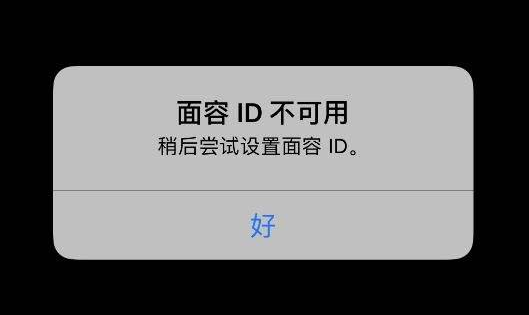
Model iPhone yang manakah menyokong Face ID?
Perkara pertama yang anda perlu lakukan ialah menyemak sama ada model iPhone anda menyokong Face ID. Hanya beberapa model di pasaran pada masa ini menyokong teknologi ini.
Jika anda menggunakan model iPhone berikut: iPhone X, iPhone XR, iPhone XS, iPhone XS Max, iPhone 11 series, iPhone 12 series, iPhone 13, iPhone 13 mini, iPhone 13 Pro, iPhone 13 Pro Max, maka anda Face ID boleh disediakan dan digunakan pada telefon anda.
Sila semak tetapan ID dalam teknologi pengecaman muka.
Jika ID Wajah iPhone anda tidak disediakan dengan betul, atau ia tidak mempunyai ciri sama sekali, ia tidak akan berfungsi. Pergi ke Tetapan > Face ID & Kod Laluan dan masukkan kod laluan iPhone anda jika digesa.
Pertama, kita perlu menyemak semula sama ada Face ID disediakan dengan betul. Pastikan Face ID kami telah berjaya didaftarkan dan boleh digunakan seperti biasa. Jika tiada tetapan atau tetapan itu salah, kita perlu mengikut langkah yang betul untuk menyediakannya. Selain itu, kita juga perlu menyemak fungsi yang cuba menggunakan Face ID, seperti menggunakan Face ID untuk membuka kunci iPhone atau membuat pembayaran Apple. Pastikan ciri ini dihidupkan dan berfungsi dengan betul. Jika ia tidak dihidupkan atau tidak boleh digunakan, kita perlu mengikut langkah yang betul untuk menyediakan dan melaraskannya. Dengan menyemak dan melaraskan dengan teliti, kami boleh memastikan ID Wajah disediakan dengan betul dan ciri yang berkaitan boleh digunakan dengan lancar. Dengan cara ini, kami boleh membuka kunci telefon dengan lebih mudah atau melakukan pembayaran dan operasi lain. Ingat untuk mengemas kini sistem dan aplikasi anda dengan segera untuk memastikan kestabilan dan keselamatan fungsi Face ID.
"Face ID Reset" adalah fungsi yang sangat penting yang boleh membantu pengguna menetapkan semula fungsi pengecaman muka mereka. Dengan perkembangan teknologi moden, pengecaman muka telah menjadi fungsi biasa dalam banyak peranti, seperti telefon bimbit, komputer, dll. Walau bagaimanapun, kadangkala kami mungkin perlu menetapkan semula ID Wajah kami atas sebab tertentu. Fungsi ini membolehkan kami memasukkan semula maklumat wajah kami untuk memastikan peranti kami dapat mengecam wajah kami dengan tepat. Sama ada kerana maklumat wajah kami telah berubah atau kerana peranti kami tidak dapat mengecam wajah kami dengan tepat, kami boleh menggunakan ciri ini untuk menetapkan semula ID Wajah kami untuk menggunakan peranti kami dengan lebih baik.
Jika anda belum menyediakan Face ID, anda perlu berbuat demikian sebelum anda boleh menggunakan sebarang ciri yang dikaitkan dengannya. Jika ia telah disediakan, anda juga boleh mencuba "Reset ID Wajah" yang merupakan fungsi yang sangat penting yang boleh membantu pengguna menetapkan semula fungsi pengecaman wajah mereka. Dengan perkembangan teknologi moden, pengecaman muka telah menjadi fungsi biasa dalam banyak peranti, seperti telefon bimbit, komputer, dll. Walau bagaimanapun, kadangkala kami mungkin perlu menetapkan semula Face ID kami atas sebab tertentu. Fungsi ini membolehkan kami memasukkan semula maklumat wajah kami untuk memastikan peranti kami dapat mengecam wajah kami dengan tepat. Sama ada kerana maklumat wajah kami telah berubah atau kerana peranti kami tidak dapat mengecam wajah kami dengan tepat, kami boleh menggunakan ciri ini untuk menetapkan semula ID Wajah kami untuk menggunakan peranti kami dengan lebih baik. .
Pergi ke Tetapan > ID Wajah & Kod Laluan. Apabila digesa, masukkan kata laluan telefon anda. Mengklik "Tetap Semula ID Wajah" ialah fungsi yang sangat penting yang boleh membantu pengguna menetapkan semula fungsi pengecaman wajah mereka. Dengan perkembangan teknologi moden, pengecaman muka telah menjadi fungsi biasa dalam banyak peranti, seperti telefon bimbit, komputer, dll. Walau bagaimanapun, kadangkala kami mungkin perlu menetapkan semula Face ID kami atas sebab tertentu. Fungsi ini membolehkan kami memasukkan semula maklumat wajah kami untuk memastikan peranti kami dapat mengecam wajah kami dengan tepat. Sama ada kerana maklumat wajah kami telah berubah atau kerana peranti kami tidak dapat mengecam wajah kami dengan tepat, kami boleh menggunakan ciri ini untuk menetapkan semula ID Wajah kami untuk menggunakan peranti kami dengan lebih baik. , dan kemudian pasang telefon mudah alih untuk menggesa operasi.
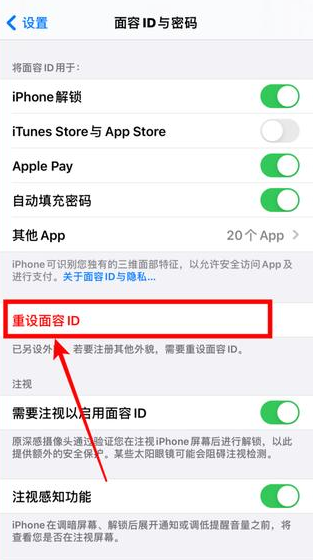
Semasa menyediakan Face ID, sila ambil perhatian:
Sila pastikan kamera hadapan anda tidak disekat.
Pastikan tiada yang menutupi muka anda.
Sila pastikan iPhone yang anda gunakan berada pada jarak tertentu dari muka anda, tidak lebih daripada panjang lengan anda. Ini melindungi penglihatan dan kesihatan mata anda.
Mulakan semula iPhone
Jika iPhone anda telah dikemas kini kepada versi iOS terkini dan tetapan untuk Face ID adalah betul, sila cuba mulakan semula telefon. Kemudian cuba gunakan Face ID sekali lagi untuk melihat sama ada ia berfungsi dengan betul.
Untuk menyelesaikan masalah Face ID tidak boleh diaktifkan pada iPhone, kami boleh cuba menggunakan alat pihak ketiga untuk membetulkannya. Berikut ialah beberapa alatan pihak ketiga yang biasa digunakan untuk rujukan anda: 1. ReiBoot: Ini ialah alat pembaikan sistem iOS profesional yang boleh membaiki pelbagai masalah sistem, termasuk ketidakupayaan untuk mengaktifkan Face ID. Anda hanya perlu menyambungkan iPhone anda ke komputer anda, jalankan ReiBoot, kemudian pilih mod pembaikan dan ikut arahan untuk membaikinya. 2. iMyFone Fixppo: Ini adalah satu lagi alat pembaikan iOS yang berkuasa yang boleh membantu anda menyelesaikan pelbagai masalah sistem, termasuk ID Wajah tidak mengaktifkan isu. Ia hanya mengambil beberapa langkah mudah untuk menggunakan alat ini untuk membetulkan iPhone anda, anda hanya perlu memuat turun dan memasang iMyFone Fixppo, kemudian sambungkan iPhone anda, pilih mod pembaikan dan ikut arahan untuk membetulkannya. 3. Dr.Fone: Ini adalah alat pemulihan dan pembaikan data iOS yang berkuasa yang juga boleh membantu anda menyelesaikan masalah tidak dapat mengaktifkan Face ID. Anda hanya perlu memuat turun dan memasang Dr.Fone, kemudian sambungkan iPhone anda, pilih mod pembaikan, dan ikut arahan untuk membaikinya. Sila ambil perhatian bahawa sebelum menggunakan mana-mana alat pihak ketiga, pastikan anda membuat sandaran data iPhone anda untuk mengelakkan kehilangan data. Di samping itu, adalah disyorkan agar anda menyemak arahan yang berkaitan sebelum menggunakan alat ini untuk memastikan operasi yang betul.
Jika anda telah mencuba kaedah di atas tanpa berjaya, anda boleh mempertimbangkan untuk menggunakan alat pihak ketiga untuk menyelesaikan masalah. Sebagai contoh, anda boleh menggunakan alat pembaikan telefon Apple untuk membaiki sistem iOS. Alat ini boleh menyelesaikan hampir semua jenis masalah iOS, seperti Face ID tidak boleh diaktifkan, skrin hitam iPhone, skrin putih, kegagalan kemas kini, dll. Ia berfungsi pada semua model iPhone dan menyokong versi iOS 15 yang terkini. Gunakan alat ini untuk membantu anda menyelesaikan masalah dengan telefon anda dan menghidupkannya semula dan menjalankannya.
Muat turun dan pasang alat pembaikan iPhone pada komputer anda. Setelah pemasangan selesai, buka program dan pilih "Mod Standard."
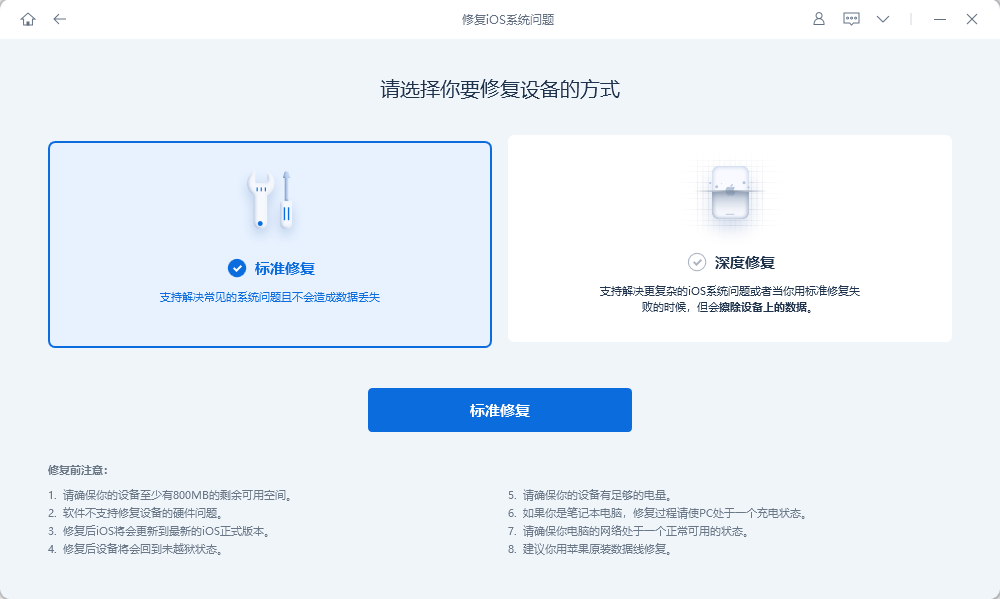
2. Sambungkan iPhone anda ke komputer dan klik "Seterusnya". Selepas program mengenali peranti, klik "Muat turun" untuk mula memuat turun perisian tegar.
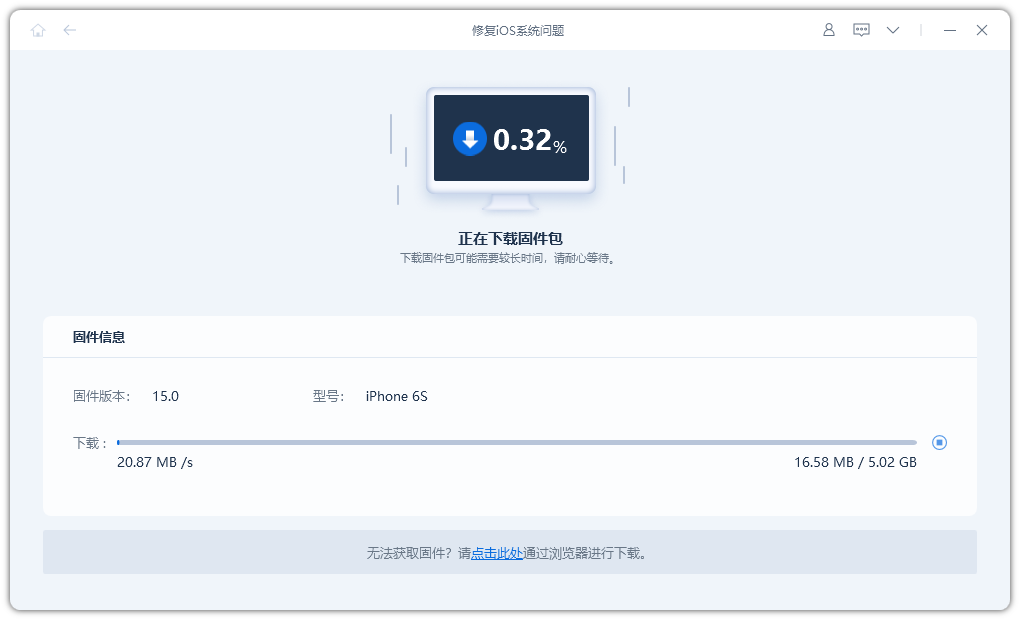
3. Selepas muat turun firmware selesai, klik "Repair Now". Setelah pembaikan selesai, peranti akan kembali beroperasi seperti biasa dan anda boleh menyediakan Face ID pada telefon anda seperti biasa.
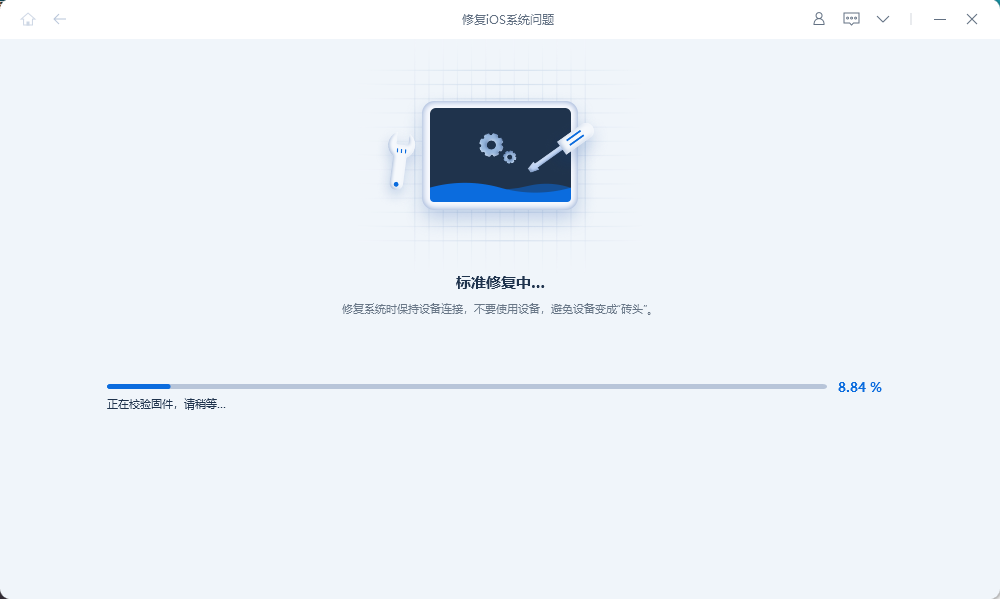
Atas ialah kandungan terperinci Bagaimana untuk menyelesaikan masalah Face ID tidak tersedia pada iPhone kerana Face ID tidak dapat diaktifkan?. Untuk maklumat lanjut, sila ikut artikel berkaitan lain di laman web China PHP!
Artikel berkaitan
Lihat lagi- Bagaimana untuk mengalih keluar gesaan titik merah, iaitu, tanda mesej yang belum dibaca, dalam apl Mesej dalam iOS 16?
- Cara yang tidak merosakkan untuk mengimport foto iPhone ke komputer anda dengan cepat!
- Cara menyemak sendiri sama ada terdapat masalah dengan iPhone 13/14 baharu dan cara mengelak daripada membeli peranti yang diperbaharui.
- Muat turun versi mac Weiyun dan pengenalan fungsi
- Bagaimana untuk menyelesaikan masalah bahawa Safari tidak dapat ditemui dalam mod penyemakan imbas peribadi dan tidak dapat mengosongkan sejarah dalam iOS 16?

